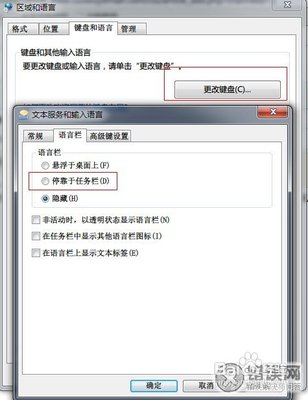发布时间:2024年11月06日 15:46:26分享人:别太迁就来源:互联网29
XP系统电脑右下角输入法不见了解决方法图解――简介
电脑右下角没有输入法。
XP系统电脑右下角输入法不见了解决方法图解――工具/原料
电脑XP系统XP系统电脑右下角输入法不见了解决方法图解――方法/步骤
XP系统电脑右下角输入法不见了解决方法图解 1、
点击开始菜单――控制面板。

XP系统电脑右下角输入法不见了解决方法图解 2、
打开“区域和语言选项”。
XP系统电脑右下角输入法不见了解决方法图解 3、
选择“语言”――“详细信息”。
XP系统电脑右下角输入法不见了解决方法图解_右下角输入法不见了
XP系统电脑右下角输入法不见了解决方法图解 4、
选择“高级”,在“关闭高级文字服务”方框里点击一下鼠标左键,去掉里面的对勾,然后点击确定。
XP系统电脑右下角输入法不见了解决方法图解 5、
接着点击“确定”。
XP系统电脑右下角输入法不见了解决方法图解 6、
输入法的图标就会出现在右下角了。
XP系统电脑右下角输入法不见了解决方法图解_右下角输入法不见了
爱华网本文地址 » http://www.413yy.cn/a/8104030103/157632.html
更多阅读

电脑右下角的输入法图标不见了怎么办?——简介右下角的输入法图标不见了怎么办? 本人经验来告诉分享给大家问题描述:启动vista系统时,输入法工具栏消失了,ctrl+空格可以有时可以显示输入法,有时则不行,并且按空格键盘,打

任务栏输入法图标不见了怎么办——简介电脑故障确实是千变万变,有的时候可能一个很不起眼的操作就导致了一个电脑故障的发生,但对于对电脑不熟悉的朋友来说一个小小的电脑故障可能要头疼很久或许才可以解决,今天为大家分享的是如何快速
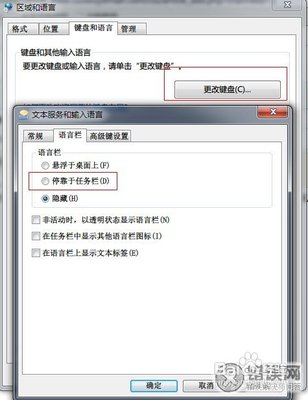
输入法图标不见怎么办?WIN7输入法图标消失输入法图标不见怎么办?WIN7输入法图标消失今天有网友询问,不知为什么输入法图标不见了,很着急有很无奈怎么也找不着?用电脑鼠标在输入法语言栏上可选输入法,但用 ctrl+shift 就是无法切换出来

你的电脑系统里的输入法图标不见了?按ctrl+shift快捷键也无法调出输入法?别担心,因为导致这种愔况的原因一共有3个:输入法被删除了、语言栏被隐藏、语言栏程序没启动。这三个原因都不是什么大问题,小编会在本文介绍如何让win7系统屏幕

Win7输入法不见了输入法图标不见了怎么办你的电脑系统里的输入法图标不见了?按Ctrl+Shift快捷键也无法调出输入法?别担心,因为导致这种情况的原因一共有3个:输入法被删除了、语言栏被隐藏、语言栏程序没启动。这三个原因都不是什么大

 爱华网
爱华网